A .xls és a .xlsx és az .xlsm közötti különbségek
Az alábbi táblázat néhány alapvető különbséget tartalmaz a .xls és a .xlsx és az .xlsm között.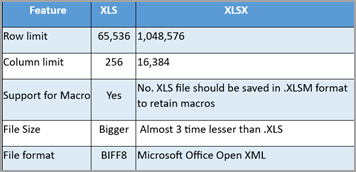
Kijavítottuk a fájlformátum .xls-ról .xlsx vagy .xlsm formátumra való konvertálásával kapcsolatos problémákat
Ha az alábbi tünetek bármelyikét tapasztalja, az alábbi lépéseket követve konvertálhatja a fájlokat .xls-ről .xlsx- és ha a munkafüzetek (.xls) makrókat tartalmaznak, .xlsm fájllá alakíthatja őket.
-
Lassúság .xls kiterjesztésű munkafüzetek megnyitásakor (3. probléma)
-
Nagyobb fájlméret .xls kiterjesztéssel (3. probléma)
-
Ha .xls használ makrókkal, és az alábbi képernyőképhez hasonló OLE-hibát kap (4. probléma)
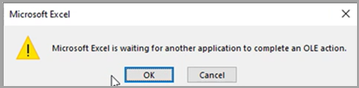

Megjegyzés: Az alábbi lépések végrehajtása előtt győződjön meg arról, hogy rendelkezik az eredeti fájlok másolatával vagy biztonsági másolatával. Az átalakítás után ellenőrizze a konvertált fájlban végzett módosítások tartalmát vagy elrendezését.
A fájlok .xls .xlsx konvertálásának lépései
-
Ha ellenőrizni szeretné, hogy a fájlok .xls formátumúak-e, a fájltípus az Explorerben az Excel 97–2003-as munkalap Microsoft látható.

-
Nyissa meg a munkafüzetet, > navigáljon a Fájl > Mentés másként > Tallózás elemre , amely megnyitja az alábbi ablakot. Győződjön meg arról, hogy a megfelelő elérési úton szeretné menteni a munkafüzetet, > Válassza az Excel-munkafüzet (*.xlsx) lehetőséget a Mentés típus alatt,> válassza a Mentés lehetőséget.
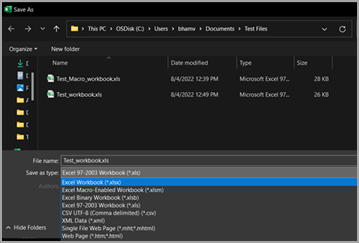
-
Zárja be és nyissa meg újra a mentett munkafüzetet (.xlsx), hogy a módosítások érvénybe lépjenek. A konvertált munkafüzet ugyanabban a mappában jelenik meg, mint az Excel-munkalap Microsoft az alábbi módon:
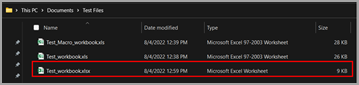
Megjegyzés: Azt is észreveheti, hogy a fájlméret a .XLS fájlméret közel háromszorosára csökkent.
Annak ellenőrzése, hogy .xls munkafüzetek tartalmaznak-e makrókat
-
Először ellenőriznünk kell, hogy .xls konvertálni kívánt fájlok makrókkal rendelkeznek-e. Az ellenőrzéshez kövesse az alábbi lépéseket.
Nyissa meg .xls munkafüzetet > Fejlesztőeszközök lapon > Makrók kiválasztása gombot az alábbi
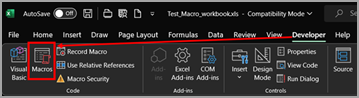
-
Megnyitja a párbeszédpanelt az alább látható módon. Ha vannak makrók, a nevek ebben az ablakban jelennek meg. Itt a Mentés a munkafüzetben található makró.
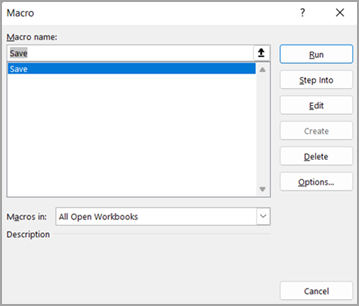
A .xls (makró-munkafüzetek) .xlsm formátumba konvertálásának lépései
-
Nyissa meg a makrókat tartalmazó azonosított .xls munkafüzetet.
-
Keresse meg a Fájl > Mentés másként > Tallózás lehetőséget, amely megnyitja az alábbi ablakot. Győződjön meg arról, hogy a megfelelő elérési úton szeretné menteni a munkafüzetet, > Válassza az Excel Macro-Enabled munkafüzet (*.xlsm) lehetőséget az alább látható módon, majd válassza a Mentés lehetőséget.
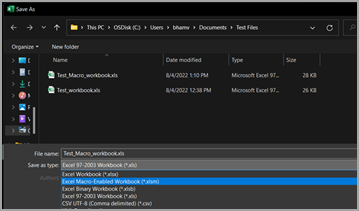
-
Az .xlsm kiterjesztésű, azonos fájlnévvel rendelkező új munkafüzet az alábbi módon lesz elérhető:
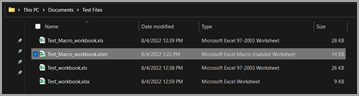
-
Zárja be a munkafüzetet a módosítások érvénybe léptetéséhez. Nyissa meg újra, és ellenőrizze, hogy a makrók a várt módon futnak-e.
További információk Microsoft cikkekből
Munkafüzet mentése más fájlformátumban (microsoft.com)
Az Excel más fájlformátumokba nem átvitt formázásai és funkciói (microsoft.com)










